3D 변환 효과를 얻기 위한 HTML5 및 CSS3의 자세한 예
CSS의 2차원 세계에서는 요소의 너비, 높이, 위치, 회전, 배경 등을 설정할 수 있습니다. CSS 3차원 세계에서는 화면에 수직이고 바깥쪽을 가리키는 z축이 확장됩니다. 다음 기사에서는 HTML5+CSS3을 사용하여 3D 변환 효과를 얻는 방법에 대한 관련 정보를 주로 소개합니다. 도움이 필요한 친구들이 모두 참고할 수 있기를 바랍니다.
먼저 3D 좌표계를 이해해 보겠습니다. x축은 화면의 가로 방향, y축은 세로 방향, z축은 화면에 수직인 방향입니다.
이해가 안 되시면 positioning 속성의 z-index 속성을 참조하시면 됩니다. 이는 어떤 의미에서는 요소가 z축으로 이동할 수 있도록 해줍니다.
2D 변환 모듈에서는 X축과 Y축을 중심으로 회전하는 RotateX() 및 RotateY() 메서드를 연구했습니다. 이는 실제로 3D 모듈의 구현입니다. 근거리, 대형 및 원거리의 3D 효과 또한 상위 요소에 원근감 속성을 추가해야 합니다. 변환:원근감(500px) 값은 원근점에서 요소까지의 거리를 참조하세요. 미술 관점 튜토리얼. . . .
더 이상 말할 필요가 없습니다. 코드는 다음과 같습니다.
<!DOCTYPE html>
<html lang="en">
<head>
<meta charset="UTF-8">
<title>Title</title>
<style>
p{
width: 200px;
height: 200px;
margin: 0 auto;
}
.p1{
margin-top: 100px;
transform:perspective(500px) rotatey(0deg);
position: relative;
border:1px solid #000000;
background-color: #ff0000;
}
.p1 p{
transform:rotatey(45deg);
position: absolute;
font-size: 80px;
line-height: 200px;
text-align: center;
top: 0;
left: 0;
}
</style>
</head>
<body>
<p class="p1">
<p class="p1_1">1</p>
</p>
</body>
</html>Rendering:
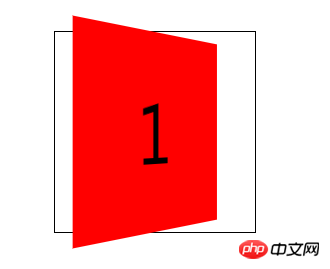
그러나 상위 요소가 90도로 회전하면 해당 요소가 사라지며, 이는 요소에 아무 것도 없다는 것을 의미합니다. 두께. 이는 요소가 근거리, 대형, 원거리의 원근 속성을 갖고 있음에도 불구하고 본질적으로 여전히 2D임을 보여줍니다.
여기서 3D 공간에서 요소를 변환하려면 변환 스타일:preserve-3d 스타일을 추가해야 합니다. 이런 방식으로 요소는 3차원 공간에 있습니다. 상위 요소가 90도 회전해도 내부의 하위 요소가 계속 표시됩니다.
샘플 코드:
<!DOCTYPE html>
<html lang="en">
<head>
<meta charset="UTF-8">
<title>Title</title>
<style>
p{
width: 200px;
height: 200px;
margin: 0 auto;
}
.p1{
margin-top: 100px;
transform:perspective(500px) rotatey(0deg);
transform-style:preserve-3d;
position: relative;
border:1px solid #000000;
}
.p1 p{
background-color: #ff0000;
transform:rotatey(45deg);
position: absolute;
font-size: 80px;
line-height: 200px;
text-align: center;
top: 0;
left: 0;
}
</style>
</head>
<body>
<p class="p1">
<p class="p1_1">1</p>
</p>
</body>
</html>Rendering:
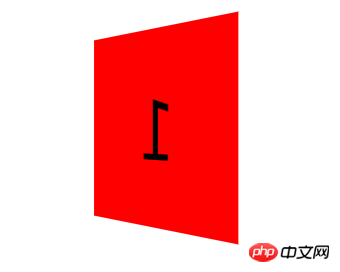
위에서 3D 변환 모듈에 대한 사전 이해를 마치고 3D 모듈에 대한 지식을 정리하기 위해 큐브를 함께 만들어 보겠습니다.
차근차근 작성하기가 너무 번거로워서 과정은 코드댓글로 적어드릴테니 양해 부탁드립니다.
Code:
<!DOCTYPE html>
<html lang="en">
<head>
<meta charset="UTF-8">
<title>转换模块-正方体</title>
<style>
*{
margin: 0;
padding: 0;
/*去除默认边距*/
}
ul{
width: 200px;
height: 200px;
border: 1px solid #000;
box-sizing: border-box;
margin: 100px auto;
position: relative;
/*修改基本样式*/
transform: rotateY(45deg) rotateX(45deg);
/*旋转看看效果*/
transform-style: preserve-3d;
/*将父元素设置为3d空间*/
}
ul li{
list-style: none;
width: 200px;
height: 200px;
font-size: 60px;
text-align: center;
line-height: 200px;
position: absolute;
left: 0;
top: 0;
/*修改基本样式*/
}
ul li:nth-child(1){
background-color: red;
transform: translateX(-100px) rotateY(90deg);
/*将第一个l向左移动100像素,然后绕y轴旋转90度,形成左边的面*/
}
ul li:nth-child(2){
background-color: green;
transform: translateX(100px) rotateY(90deg);
/*将第一个2向右移动100像素,然后绕y轴旋转90度*,形成右边的面*/
}
ul li:nth-child(3){
background-color: blue;
transform: translateY(-100px) rotateX(90deg);
/*将第一个3向上移动100像素,然后绕x轴旋转90度,形成上面的面*/
}
ul li:nth-child(4){
background-color: yellow;
transform: translateY(100px) rotateX(90deg);
/*将第一个4向下移动100像素,然后绕x轴旋转90度*/
}
ul li:nth-child(5){
background-color: purple;
transform: translateZ(-100px);
/*将第一个5向后移动100像素,形成后面的面*/
}
ul li:nth-child(6){
background-color: pink;
transform: translateZ(100px);
/*将第一个l向前移动100像素,形成前面的面*/
}
</style>
</head>
<body>
<ul>
<!--首先做好html布局,正方体有6个面,所以写了6个li-->
<li>1</li>
<li>2</li>
<li>3</li>
<li>4</li>
<li>5</li>
<li>6</li>
</ul>
</body>
</html>Rendering:

이 방법이 이해하기 더 쉬우므로 다음을 살펴보시기 바랍니다.
코드는 아래와 같습니다:
<!DOCTYPE html>
<html lang="en">
<head>
<meta charset="UTF-8">
<title>Title</title>
<style>
p{
width: 200px;
height: 200px;
margin: 0 auto;
/*修改基本样式*/
}
.p1{
margin-top: 100px;
transform: perspective(400px) rotatex(0deg) rotatey(0deg);
/*拥有近大远小透视效果*/
transform-style: preserve-3d;
/*设置为3d空间*/
position: relative;
border:1px solid #000000;
animation: xuanzhuan 5s cubic-bezier(0.0,0.0,0.0,0.0) infinite forwards;
/*旋转动画*/
}
.p1 p{
position: absolute;
font-size: 80px;
line-height: 200px;
text-align: center;
top: 0;
left: 0;
/*内部样式*/
}
.p1_1{
transform: translatez(100px);
background-color: red;
/*向前移动100像素,作为最前面的面*/
}
.p1_2{
transform: rotatex(90deg) translatez(100px);
background-color:green;
/*绕x轴旋转90度,在z轴正方向移动100像素,作为上面的面*/
/*注:旋转时坐标系会跟着一起旋转,z轴原来是垂直屏幕向外的,绕x轴旋转90度以后就是在屏幕上向上的方向*/
}
.p1_3{
transform: rotatex(180deg) translatez(100px);
background-color: blue;
/*绕x轴旋转180度,这时z轴垂直屏幕向内,在z轴正方向移动100像素,作为后面的面*/
}
.p1_4{
transform: rotatex(270deg) translatez(100px);
background-color: purple;
/*绕x轴旋转270度,这时z轴向下,在z轴正方向移动100像素,作为下面的面*/
}
.p1_5{
transform: rotatey(90deg) translatez(100px);
background-color: pink;
/*绕y轴旋转90度,这时z轴向右,在z轴正方向移动100像素,作为右面的面*/
}
.p1_6{
transform: rotatey(270deg) translatez(100px);
background-color: yellow;
/*绕y轴旋转90度,这时z轴向左,在z轴正方向移动100像素,作为左面的面*/
}
@-webkit-keyframes xuanzhuan{
from{
transform:perspective(400px) rotatex(0deg);
}
to{
transform:perspective(400px) rotatex(360deg);
}
}
.p1:hover{
transform: perspective(400px) scale(1.5);
animation: xuanzhuan 5s cubic-bezier(0.0,0.0,0.0,0.0) infinite paused forwards;
/*有hover事件是动画暂停*/
}
</style>
</head>
<body>
<p class="p1">
<p class="p1_1">1</p>
<p class="p1_2">2</p>
<p class="p1_3">3</p>
<p class="p1_4">4</p>
<p class="p1_5">5</p>
<p class="p1_6">6</p>
</p>
<!--html标签布局-->
</body>
</html>Rendering:

이 작성 방법을 이해하시면 작성하기가 더 편하실 것이며, 잘못된 변환 각도로 인해 발생할 수 있는 문제를 고려하지 않으셔도 됩니다. 내용이 뒤집어지므로 이 글쓰기 방식을 추천합니다. 물론 이런 방식으로 쓰면 x축과 y축이 함께 회전할 때 내용이 반전되는 현상도 발생합니다.
관련 추천:
CSS3_html/css_WEB-ITnose의 3D 변환 효과에 대한 자세한 소개
위 내용은 3D 변환 효과를 얻기 위한 HTML5 및 CSS3의 자세한 예의 상세 내용입니다. 자세한 내용은 PHP 중국어 웹사이트의 기타 관련 기사를 참조하세요!

핫 AI 도구

Undresser.AI Undress
사실적인 누드 사진을 만들기 위한 AI 기반 앱

AI Clothes Remover
사진에서 옷을 제거하는 온라인 AI 도구입니다.

Undress AI Tool
무료로 이미지를 벗다

Clothoff.io
AI 옷 제거제

AI Hentai Generator
AI Hentai를 무료로 생성하십시오.

인기 기사

뜨거운 도구

메모장++7.3.1
사용하기 쉬운 무료 코드 편집기

SublimeText3 중국어 버전
중국어 버전, 사용하기 매우 쉽습니다.

스튜디오 13.0.1 보내기
강력한 PHP 통합 개발 환경

드림위버 CS6
시각적 웹 개발 도구

SublimeText3 Mac 버전
신 수준의 코드 편집 소프트웨어(SublimeText3)

뜨거운 주제
 7321
7321
 9
9
 1625
1625
 14
14
 1349
1349
 46
46
 1261
1261
 25
25
 1209
1209
 29
29
 HTML의 테이블 테두리
Sep 04, 2024 pm 04:49 PM
HTML의 테이블 테두리
Sep 04, 2024 pm 04:49 PM
HTML의 테이블 테두리 안내. 여기에서는 HTML의 테이블 테두리 예제를 사용하여 테이블 테두리를 정의하는 여러 가지 방법을 논의합니다.
 HTML의 중첩 테이블
Sep 04, 2024 pm 04:49 PM
HTML의 중첩 테이블
Sep 04, 2024 pm 04:49 PM
HTML의 Nested Table에 대한 안내입니다. 여기에서는 각 예와 함께 테이블 내에 테이블을 만드는 방법을 설명합니다.
 HTML 여백-왼쪽
Sep 04, 2024 pm 04:48 PM
HTML 여백-왼쪽
Sep 04, 2024 pm 04:48 PM
HTML 여백-왼쪽 안내. 여기에서는 HTML margin-left에 대한 간략한 개요와 코드 구현과 함께 예제를 논의합니다.
 HTML 테이블 레이아웃
Sep 04, 2024 pm 04:54 PM
HTML 테이블 레이아웃
Sep 04, 2024 pm 04:54 PM
HTML 테이블 레이아웃 안내. 여기에서는 HTML 테이블 레이아웃의 값에 대해 예제 및 출력 n 세부 사항과 함께 논의합니다.
 HTML에서 텍스트 이동
Sep 04, 2024 pm 04:45 PM
HTML에서 텍스트 이동
Sep 04, 2024 pm 04:45 PM
HTML에서 텍스트 이동 안내. 여기서는 Marquee 태그가 구문과 함께 작동하는 방식과 구현할 예제에 대해 소개합니다.
 HTML 정렬 목록
Sep 04, 2024 pm 04:43 PM
HTML 정렬 목록
Sep 04, 2024 pm 04:43 PM
HTML 순서 목록에 대한 안내입니다. 여기서는 HTML Ordered 목록 및 유형에 대한 소개와 각각의 예에 대해서도 설명합니다.
 HTML 온클릭 버튼
Sep 04, 2024 pm 04:49 PM
HTML 온클릭 버튼
Sep 04, 2024 pm 04:49 PM
HTML onclick 버튼에 대한 안내입니다. 여기에서는 각각의 소개, 작업, 예제 및 다양한 이벤트의 onclick 이벤트에 대해 설명합니다.
 HTML 입력 자리 표시자
Sep 04, 2024 pm 04:54 PM
HTML 입력 자리 표시자
Sep 04, 2024 pm 04:54 PM
HTML 입력 자리 표시자 안내. 여기서는 코드 및 출력과 함께 HTML 입력 자리 표시자의 예를 논의합니다.




